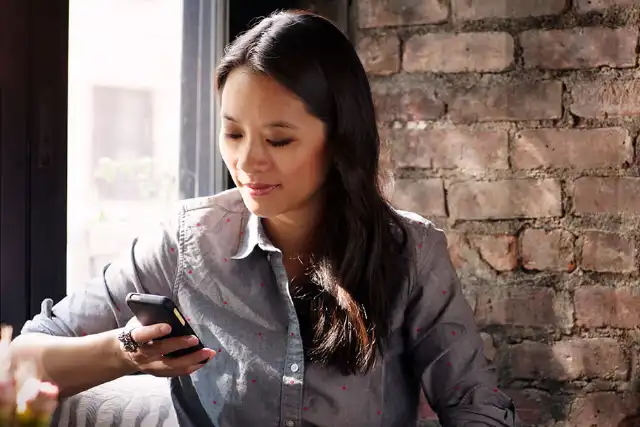Cembra App –
Einfacher geht nicht
Mit der Cembra App behalten Sie Ihre Finanzen jederzeit und überall im Griff. Unsere Kreditkarten-, Leasing- oder Barkredit-Kund:innen schätzen besonders die praktischen Funktionen und die einfache Bedienung. Installieren Sie die Cembra App und entdecken Sie eine der am besten bewerteten Mobilebanking Apps im Google Play Store und im Apple App Store.
Cembra bietet Ihnen unter eservice.cembra.ch die Möglichkeit, die Vorteile der mobilen Anwendung bequem an Ihrem Desktopcomputer oder Laptop zu nutzen – probieren Sie es aus.
Für Kreditkarten-Kund:innen
Prüfen Sie Ihre Einkäufe in Echtzeit, wickeln Sie Onlinezahlungen noch sicherer ab, pausieren und reaktivieren Sie Ihre Kreditkarte im Notfall mit einem Fingertipp und verwalten Sie Ihre Daten ganz einfach und bequem.
Für Leasing-Kund:innen
Greifen Sie direkt auf Ihre Monatsrechnungen zu. Falls Sie keine kostenpflichtigen Papierrechnungen mehr erhalten möchten, können Sie diese in der App deaktivieren. Diese Funktion ist nicht nur praktisch, sondern spart Ihnen auch noch die Rechnungsgebühren.
Für Barkredit-Kund:innen
Prüfen Sie Ihre monatliche Rate, Laufzeit und den aktuellen Kreditstatus. Sehen Sie Zahlungsdetails und weitere Informationen – direkt in der Cembra App.
Für eService-Kund:innen
Um sich anzumelden, scannen Sie einfach den QR-Code auf der eService-Anmeldeseite mit der Cembra App auf Ihrem Mobilgerät – dieser Weg ist schneller, sicherer und bequemer als je zuvor.
Funktionen
-
Certo! CashbackNeu
-
TeilzahlungsspläneNeu
-
Scan2PayNeu
-
Versicherungen für alle Fälle
-
Leasing Rechnungen
-
Kreditkarte pausieren
-
PIN anzeigen
-
Datenübertragung auf neues Mobilgerät
-
 Neu
NeuCerto! Cashback
Profitieren Sie jetzt von zusätzlichen exklusiven Cashback-Angeboten bei ausgesuchten Händlern.
-
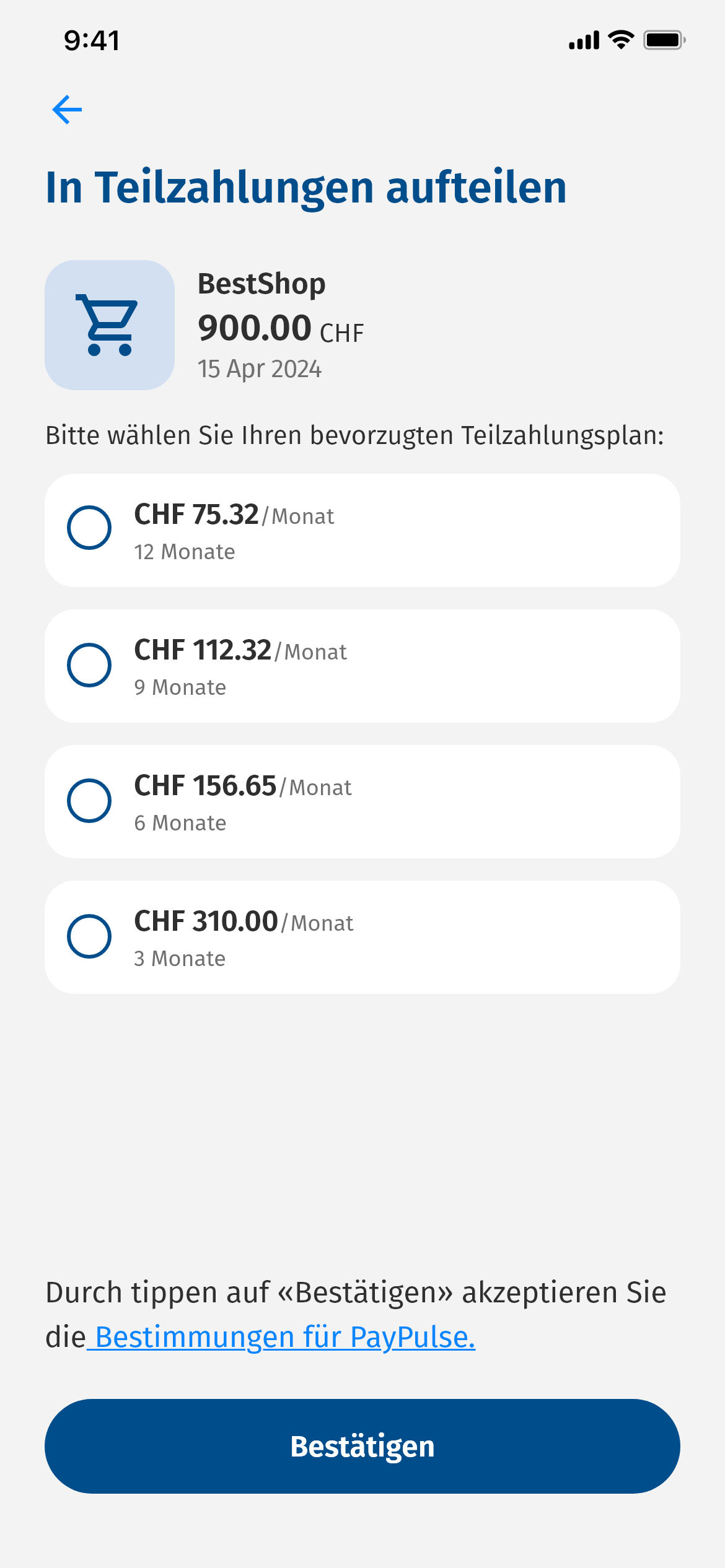 Neu
NeuTeilzahlungsspläne
Teilen Sie Ihre Transaktionen in Teilzahlungen auf.
-
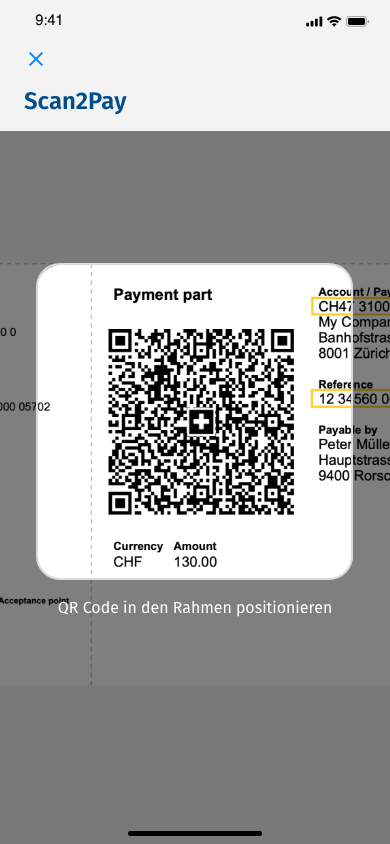
-
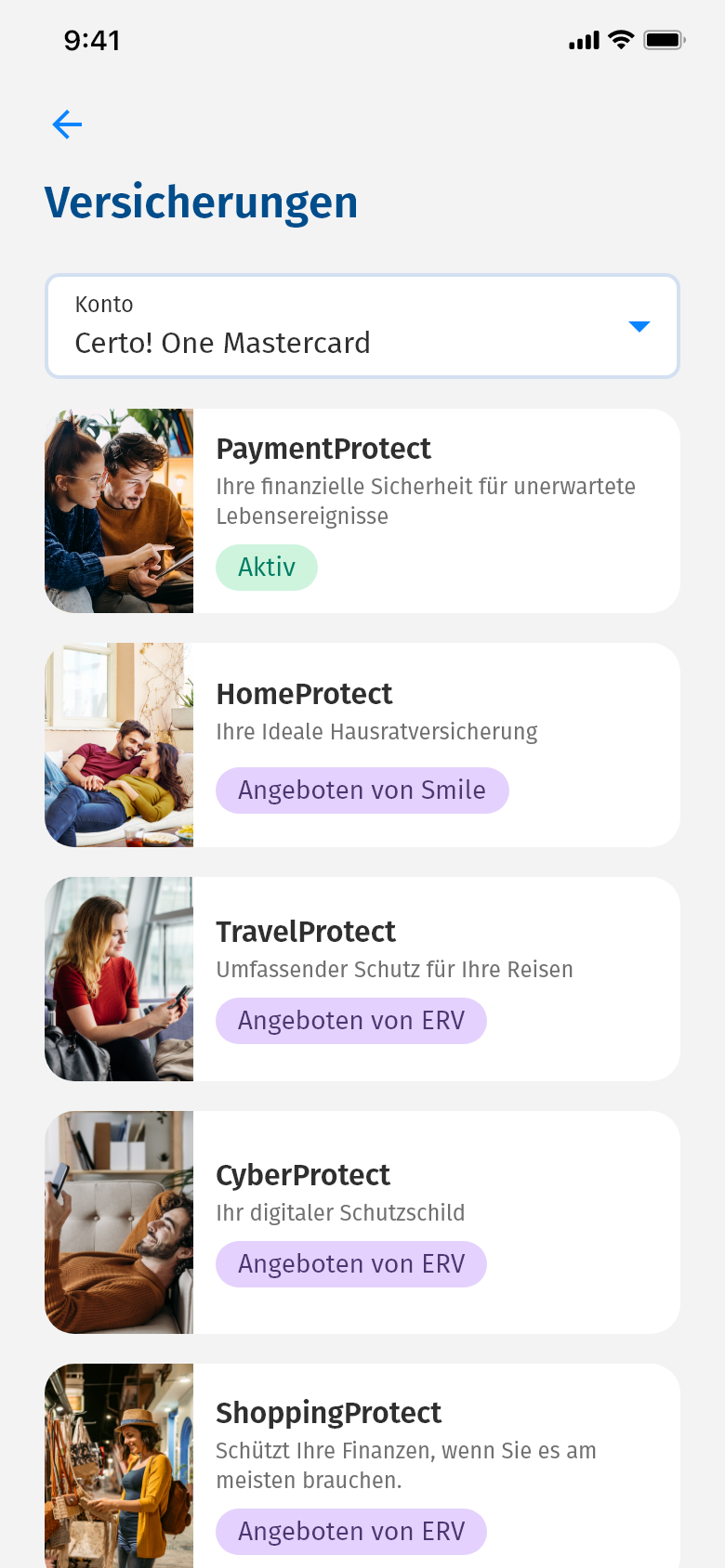
Versicherungen für alle Fälle
Schliessen Sie auf Sie individuell abgestimmte Versicherungslösungen direkt in der App ab.
-
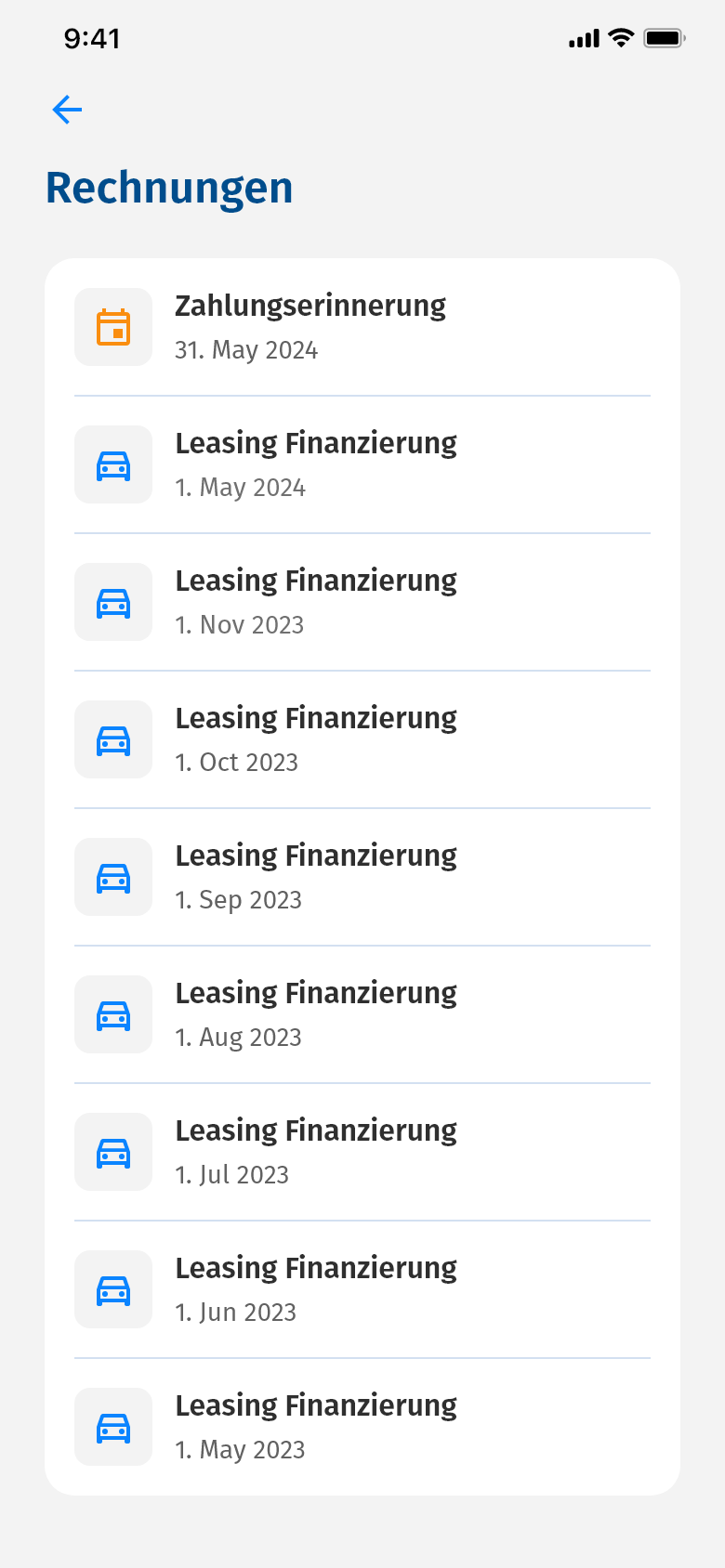
Leasing Rechnungen
Behalten Sie den Überblick über Ihre monatlichen Leasingrechnungen und begleichen Sie diese direkt in der App.
-
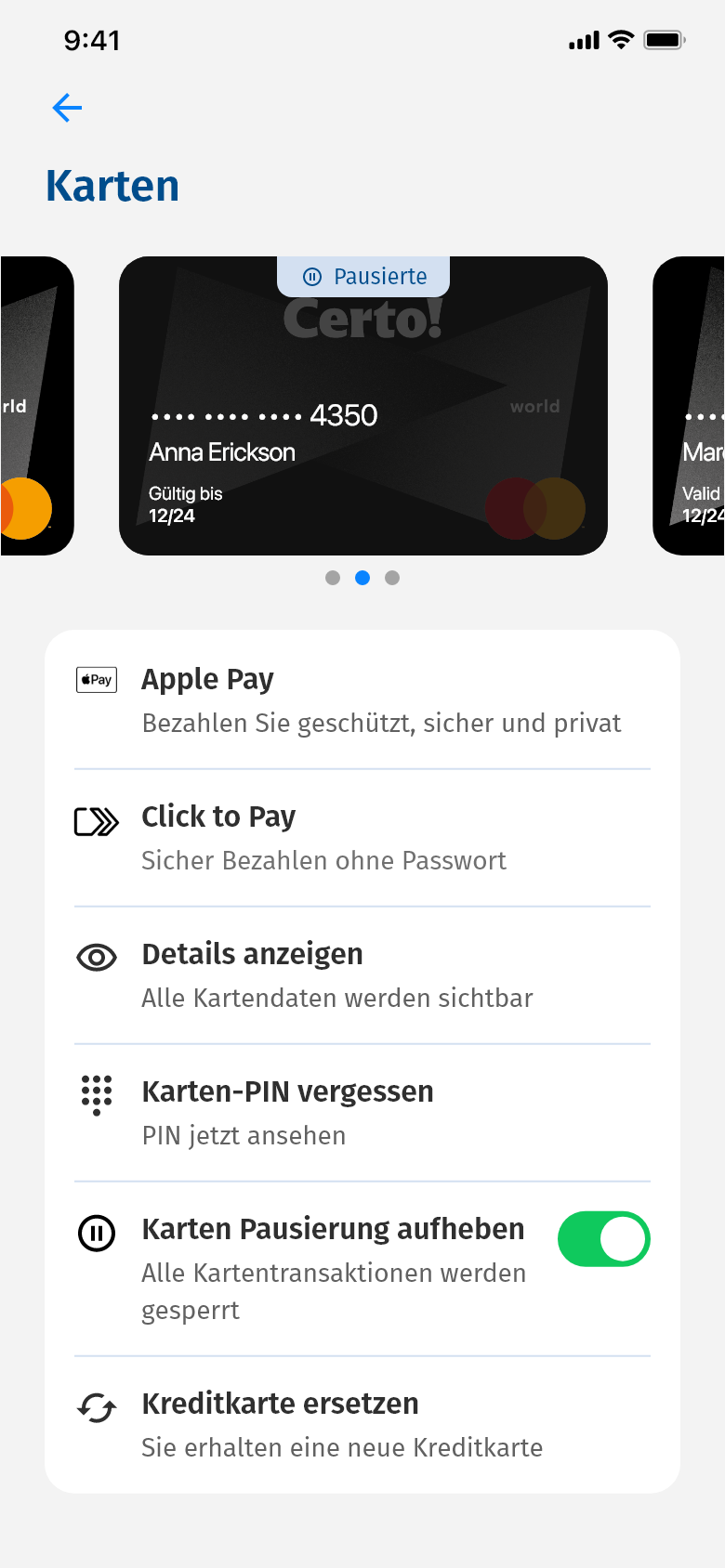
Kreditkarte pausieren
Pausieren und reaktivieren Sie Ihre Kreditkarte mit einem Fingertipp.
-
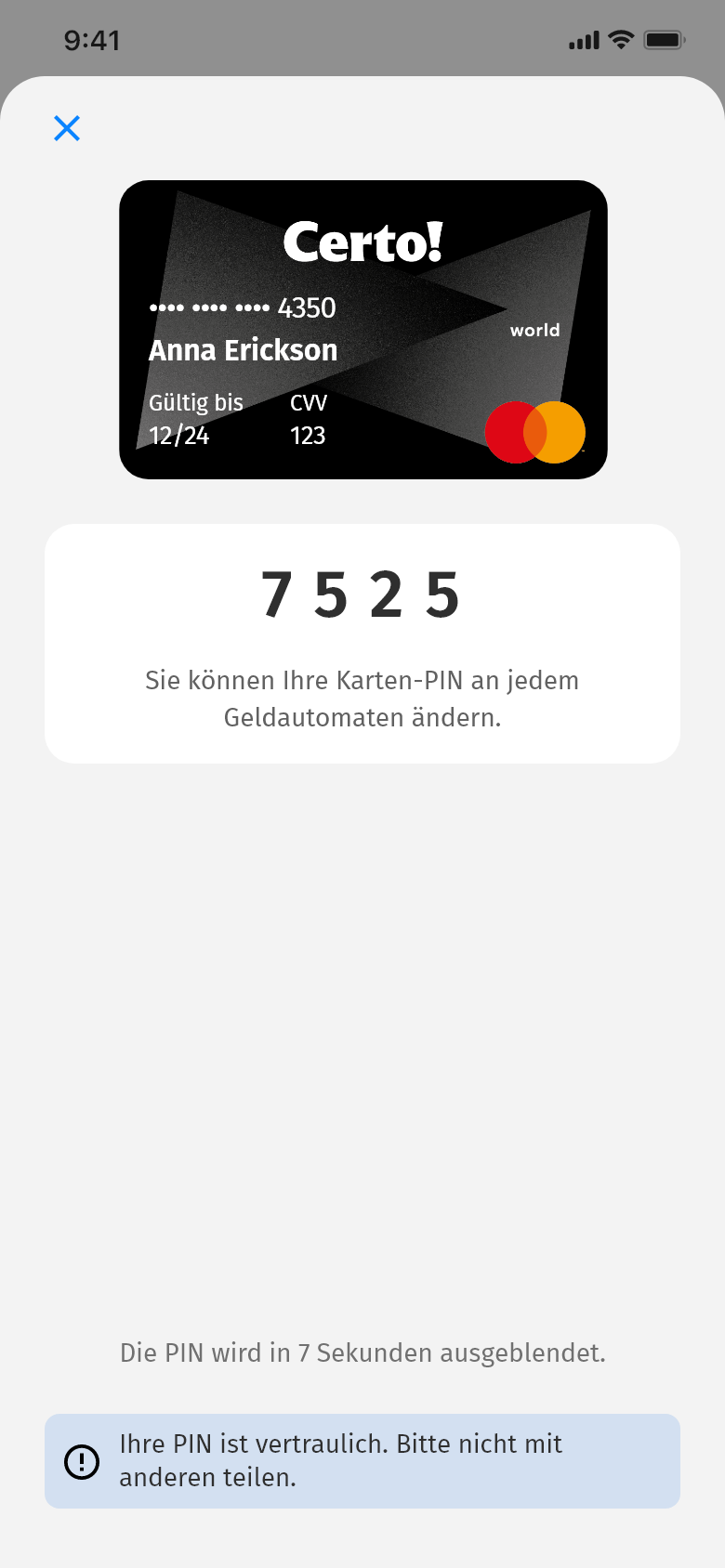
PIN anzeigen
Lassen Sie sich Ihre PIN sicher in der App anzeigen.
-
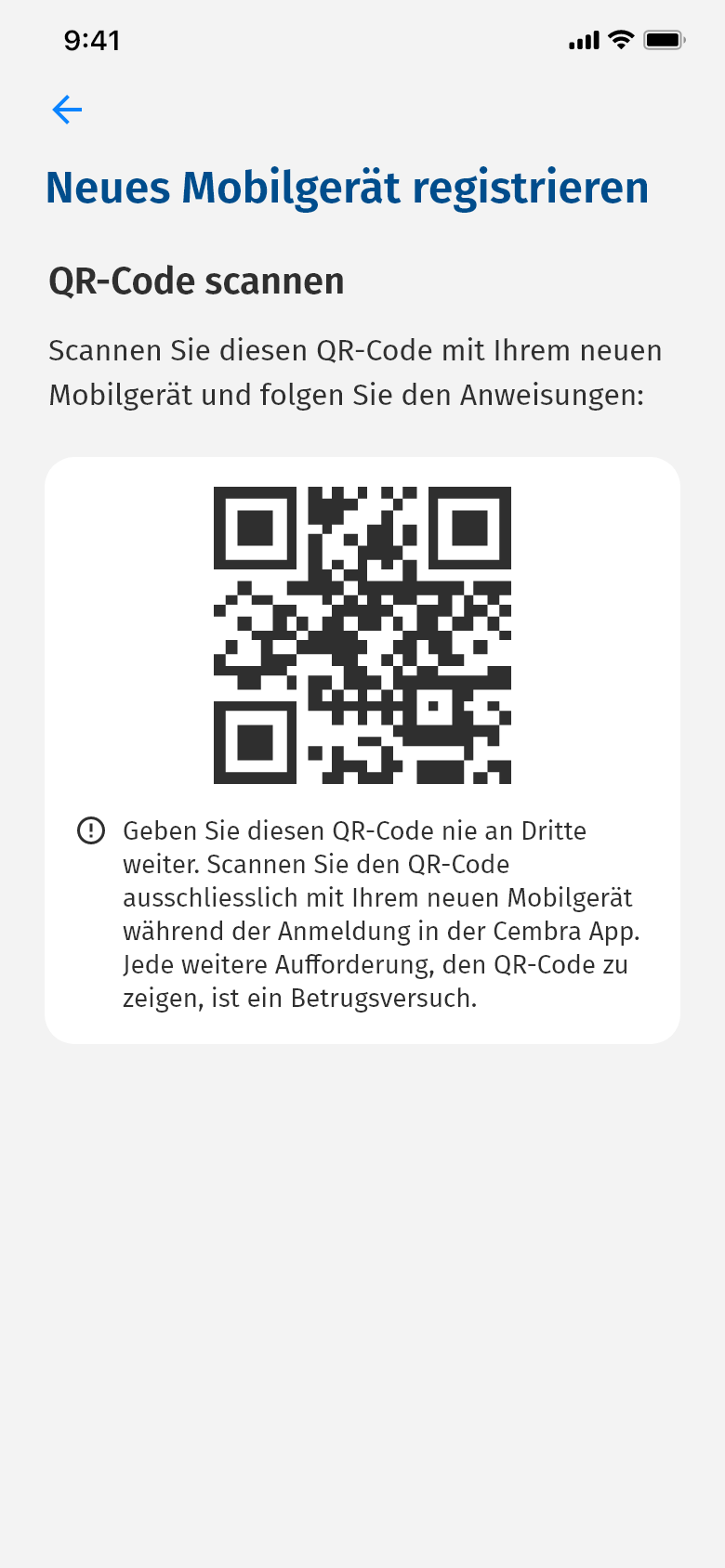
Datenübertragung auf neues Mobilgerät
Übertragen Sie Ihre Daten und Einstellungen sicher und einfach von Ihrem alten auf ein neues Mobilgerät
Kompatibel mit
Häufig gestellte Fragen
-
Registrierung & Installation
-
Login/Zugangscode
-
Cembra Konto
-
Funktionen
-
Sicherheit
-
Transaktionen & Kontoauszug
Registrierung & Installation
-
Auf welcher iOS- bzw. Android-Version kann die Cembra App installiert werden?
-
- iOS: Version 14 oder neuer.
- Android: Version 9.1 oder neuer.
-
-
Ich habe noch kein Registrierungsschreiben erhalten. Wo kann ich dieses bestellen?
-
- Sie erhalten Ihr Registrierungsschreiben automatisch von uns per Post zugestellt (ggf. etwas längere Wartezeit).
- Oder Sie fordern das Registrierungsschreiben bequem auf cembra.ch/app an und erhalten es in wenigen Tagen.
-
-
Ich habe mein Registrierungsschreiben verloren oder die Gültigkeit von sechs Monaten ist abgelaufen. Wie erhalte ich ein neues?
- Rufen Sie bitte unseren Kunden-Service an: +41 (0)44 439 54 50.
-
Kann ich das Registrierungsschreiben auch per E-Mail erhalten?
-
Nein. Registrierungsschreiben werden aus Sicherheitsgründen ausschliesslich per Post versandt.
-
-
Ich kann den QR-Code für die Registrierung nicht einscannen. Woran liegt das?
- Der QR-Code muss über die Kamerafunktion in der Cembra App gescannt werden, um die Registrierung zu starten.
-
Gibt es eine andere Anmeldemöglichkeit, um die Registrierung in der Cembra App zu starten?
- Sie können Ihre persönlichen Zugangsdaten (Benutzernamen und Anmeldeschlüssel) ganz einfach manuell über die Tastatur Ihres Handys in der Cembra App eingeben.
-
Ich habe die mTAN nicht per SMS erhalten. Was kann ich tun?
-
- Überprüfen Sie im persönlichen Registrierungsschreiben oder in der Cembra App Ihre hinterlegte Mobilnummer.
- Falls die Mobilnummer korrekt ist, fordern Sie in der Cembra App eine neue mTAN an.
- Falls die hinterlegte Mobilnummer falsch ist oder Sie die mTAN immer noch nicht erhalten, melden Sie sich bitte bei unserem Kunden-Service: +41 (0)44 439 54 50.
-
-
Kann ich bei der Anmeldung für die Cembra App mehrere Mobilnummern verwenden?
- 'Nein. Sie können für die Anmeldung nur die Telefonnummer (auch ausländische) verwenden, die aus Ihrem Registrierungsschreiben ersichtlich ist.
-
Ich habe ein neues Mobilgerät. Muss ich dieses neu in der Cembra App registrieren?
-
Ja. Ein neues Gerät muss registriert werden. Sofern Ihr Registrierungsschreiben nicht älter ist als sechs Monate, können Sie diese Zugangsdaten erneut verwenden.
Falls das Registrierungsschreiben älter ist als sechs Monate, melden Sie sich bitte bei unserem Kunden-Service: +41 (0)44 439 54 50.
-
Login/Zugangscode
-
Welche Vorgaben muss ich bei meinem Passwort beachten?
-
Zwingend:
- mindestens 6 Zeichen
Empfohlen:
- keine Zahl mehrmals nacheinander verwenden (11, 22, 55, ...)
- keine aufeinanderfolgenden Zahlen («123» oder «789»)
-
-
Ich habe meinen Zugangscode für die Cembra App vergessen. Was kann ich tun?
-
- Löschen Sie die Cembra App
- Installieren Sie die Cembra App erneut
- Melden Sie sich mit den Zugangsdaten aus dem Registrierungsschreiben an
- Setzen Sie einen neuen, sechsstelligen Zugangscode
-
-
Kann ich mein eService-Login parallel immer noch verwenden, nachdem ich mich in der Cembra App registriert habe?
-
Ja. Sie können das eService-Login auch nach der Registrierung für die Cembra App weiterhin nutzen.
-
-
Wie kann ich die biometrische Authentifizierung in der App deaktivieren?
-
Cembra App → Mehr → Einstellungen
-
-
Ich habe verschiedene Cembra Produkte (bspw. Certo! Mastercard, Cembra Leasing, Cembra Kredit). Sehe ich alle Produkte auf meinem Profil in der Cembra App?
- Im Moment sind alle Cembra Kreditkarten auf Ihrem Profil ersichtlich. Weitere Funktionen, insbesondere der Zugriff auf alle unsere Produkte, sind in Planung.
Cembra Konto
-
Kann ich mich mit mehreren Geräten auf meinem Konto anmelden?
-
Ja. Sie können mit mehreren Geräten auf Ihr(e) Kartenkonto(i) zugreifen, sofern Sie sich mit Ihren aktuellen Zugangsdaten anmelden.
-
-
Wie kann ich Push-Nachrichten in der Cembra App ein- bzw. ausschalten?
-
Cembra App → Mehr → Profil
-
Funktionen
-
Kann ich in der Cembra App eine Zusatzkarte beantragen?
-
Nein. Aktuell können Zusatzkarten nicht über die Cembra App bestellt werden. Falls Sie eine neue Zusatzkarte beantragen möchten, füllen Sie einfach einen Zusatzkartenantrag aus und senden Sie uns diesen zu.
Anschliessend können Sie in der Cembra App bequem auf die neue Zusatzkarte zugreifen. Mehr Informationen zu den Cembra Kreditkarten finden Sie auf cembra.ch/karten
-
Sicherheit
-
Wie sicher ist die Cembra App?
-
Die Cembra App nutzt die in Mobilgeräten installierte 2-Faktor-Authentifizierung (Verifizierung und Verschlüsselung, um Ihre Kundendaten, Konten und Transaktionen zu schützen). Zudem verbessern wir die Cembra App und die gesamte Infrastruktur laufend, um den besten Schutz für Sie sicherzustellen.
-
-
Kann ich meine Cembra Kreditkarte nach dem Pausieren wieder selber aktivieren?
-
Ja. Sie können Ihre Cembra Kreditkarte(n) in der Cembra App (unter «Karten») selbstständig pausieren und wieder aktivieren.
Im Notfall erreichen Sie unseren Kunden-Service unter +41 (0)44 439 54 50.
-
Transaktionen & Kontoauszug
-
Sind meine Einkäufe direkt nach der Transaktion in der Cembra App ersichtlich?
-
Ja. Sie können fast alle Einkäufe in Echtzeit verfolgen, von ein paar Ausnahmen abgesehen. Zum Beispiel Transaktionen bei Mautstellen, Offlineterminals, Tankstellen und Parkhäusern. Diese können zeitlich leicht verzögert erscheinen.
Einkäufe, die in den letzten zwölf Monaten ab dem aktuellen Datum getätigt wurden, werden in der Cembra App angezeigt.
-
Ja. Sie können fast alle Einkäufe in Echtzeit verfolgen, von ein paar Ausnahmen abgesehen. Zum Beispiel Transaktionen bei Mautstellen, Offlineterminals, Tankstellen und Parkhäusern. Diese können zeitlich leicht verzögert erscheinen.
-
Weshalb werden manche Einkäufe als «pendente Transaktionen» angezeigt?
-
«Pendente Transaktionen» sind ausstehende bzw. nicht verbuchte Einkäufe, wie zum Beispiel die Reservation eines Mietwagens.
Bitte beachten Sie, dass solche Transaktionen in der Cembra App bis zu 15 Tage ersichtlich sein können. Pendente Transaktionen werden nicht zwingend ausgeführt.
-
«Pendente Transaktionen» sind ausstehende bzw. nicht verbuchte Einkäufe, wie zum Beispiel die Reservation eines Mietwagens.
-
Welche Möglichkeiten habe ich in der Cembra App, um meine Kontoauszüge zu teilen?
-
iOS:
Speichern (z.B. in «Dateien» oder einem anderem «Cloud-Speicher»), versenden (bspw. E-Mail) und ausdrucken.
Android:
Speichern (z.B. in einem «Cloud-Speicher»), versenden (bspw. E-Mail) und ausdrucken.
-
iOS:
-
Wo finde ich Details zu meinen Kreditkarteneinkäufen?
-
Tippen Sie in der Cembra App einfach auf den Einkauf – die Details werden daraufhin angezeigt.
-
-
Wo sehe ich Fremdwährungsgebühren bzw. Kosten von Kreditkarteneinkäufen?
- Tippen Sie in der Cembra App einfach auf den betreffenden Einkauf – die Details, inklusive Fremdwährungsgebühren und Kosten für Kreditkarteneinkäufe, werden Ihnen dann angezeigt.
-
Kann ich gezielt nach Kreditkarteneinkäufen suchen? (Beispiel: Ich habe ein Netflix-Abo und möchte alle Belastungen von Netflix anzeigen lassen.)
-
Nein. Im Moment ist diese Funktion in der Cembra App noch nicht verfügbar.
-
-
Kann ich Kreditkartenabrechnungen direkt in der Cembra App bezahlen?
-
Nein. Sie können Ihre monatliche Kreditkartenrechnung mit dem QR-Einzahlungsschein auf folgende Arten bezahlen:
- via E-Banking
- via Lastschriftverfahren von Ihrem Bank- oder Postkonto
Weitere Informationen zum QR-Einzahlungsschein finden Sie unter cembra.ch/de/karten/ihre-monatsrechnung
-
-
Wie kann ich in der Cembra App die PIN für meine Kreditkarte(n) anzeigen lassen?
-
Cembra App → Karten → Karten-PIN vergessen
-
-
Ich erhalte meine Kreditkartenabrechnungen nicht mehr per Post zugestellt. Weshalb ist das so?
-
Wenn Sie die Cembra App installiert haben, werden Ihnen die Kreditkartenabrechnungen ab diesem Zeitpunkt direkt in der Cembra App zugestellt. Falls Sie die Kreditkartenabrechnungen weiterhin per Post erhalten möchten, können Sie dies einfach unter «Cembra App → Mehr → Einstellungen» ändern.
-
-
Ich bekomme eine Fehlermeldung bei der Anmeldung: «Bitte entfernen Sie das USB Debugging.» Wie muss ich vorgehen?
-
Rufen Sie bitte unseren Kunden-Service an: +41 (0)44 439 54 50.
-